როგორ გადატვირთოთ Discord მობილურზე და დესკტოპზე
Miscellanea / / April 02, 2023
Discord არის ერთ-ერთი ყველაზე პოპულარული პლატფორმა, განსაკუთრებით მოთამაშეებისთვის დაკავშირებისა და ჩატისთვის, მაგრამ ეს არ არის უპრობლემოდ. Discord-ზე არის რამდენიმე ხარვეზი, რომელიც აფერხებს პლატფორმის საერთო გამოცდილებას. ისე, პრობლემების უმეტესი ნაწილი შეიძლება მოგვარდეს Discord-ის უბრალოდ გადატვირთვით. მაგრამ რა მოხდება, თუ რაიმე მიზეზით ვერ შეძლებთ Discord-ის გადატვირთვას? კარგად, ეს სტატია გაჩვენებთ, თუ როგორ უნდა გადატვირთოთ აპლიკაცია მობილურზე და დესკტოპზე.
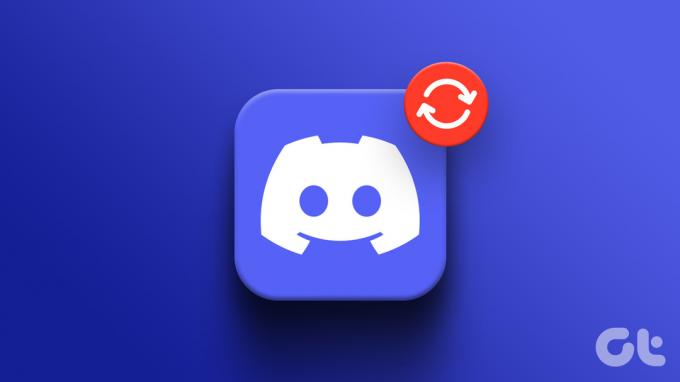
თქვენთვის მნიშვნელოვანია იმის გაგება, რომ Discord-ის გადატვირთვა და გადატვირთვა Discord სერვერი ორი განსხვავებული რამ არის. ამ სტატიაში ჩვენ გადაგიყვანთ Discord-ის გადატვირთვას Android-ზე, iOS-ზე, Windows-სა და macOS-ზე. მაგრამ სანამ ნაბიჯებს დავიწყებთ, მოდით გავიგოთ გარემოებები, რომლებშიც შეიძლება დაგჭირდეთ Discord-ის გადატვირთვა.
როდის უნდა გადატვირთოთ Discord
თუ Discord-ის მომხმარებელი ხართ, გეცოდინებათ, რამდენად მბზინავი შეიძლება იყოს Discord ზოგჯერ. აქ არის რამდენიმე მნიშვნელოვანი საკითხი, როდესაც შეიძლება დაგჭირდეთ Discord-ის გადატვირთვა;
1. გაყინული არხები: ეს არის ერთ-ერთი ყველაზე გავრცელებული საკითხი. როდესაც Discord არხი იყინება, ის ასევე აჩერებს დაკავშირებულ მიკროფონს.
2. სტატუსის შეცდომა: ეს არის შეცდომის კიდევ ერთი ფორმა, რომელსაც ნახავთ Discord-ზე. თქვენი მეგობრებისა და თანამოთამაშების სტატუსი არ განახლდება, რაც ნიშნავს, რომ ისინი შეიძლება იყვნენ ონლაინ, მაგრამ გამოჩნდნენ ხაზგარეშე, ან პირიქით.
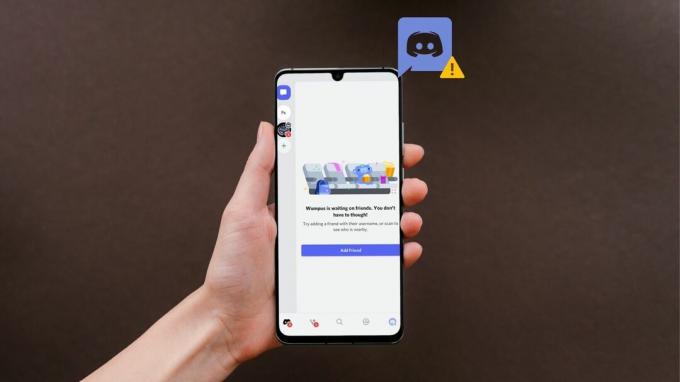
ისე, საქმეები აქ არ მთავრდება. არის შემთხვევები, როდესაც Discord ავარია გაურკვეველი მიზეზის გარეშე და სხვა შემთხვევები, როდესაც Discord არ იხსნება. ეს არის კონკრეტული სცენარები, სადაც შეგიძლიათ გადატვირთოთ Discord და დაალაგოთ პრობლემა. ახლა, მოდით გადავიდეთ იმის სანახავად, თუ როგორ შეგიძლიათ გადატვირთოთ Discord.
Windows-ზე Discord აპის გადატვირთვის 3 გზა
Windows-ში, როდესაც ხურავთ Discord-ს, ის რეალურად არ იხურება. ის მუშაობს ფონზე და ადვილად ხელმისაწვდომია სისტემის უჯრიდან. თქვენ უნდა გადადგათ კიდევ რამდენიმე ნაბიჯი აპლიკაციის მთლიანად გასასვლელად. მიჰყევით ქვემოთ ჩამოთვლილ მეთოდებს, რომ დახუროთ და გადატვირთოთ Discord აპლიკაცია Windows-ზე.
1. დახურეთ Discord აპი ამოცანების ზოლიდან
თქვენ უნდა იყოთ Discord-ში თქვენს Windows კომპიუტერზე და მიჰყევით ქვემოთ მოცემულ ნაბიჯებს.
Ნაბიჯი 1: დააწკაპუნეთ ღილაკზე „X“ Discord აპის დასახურად.
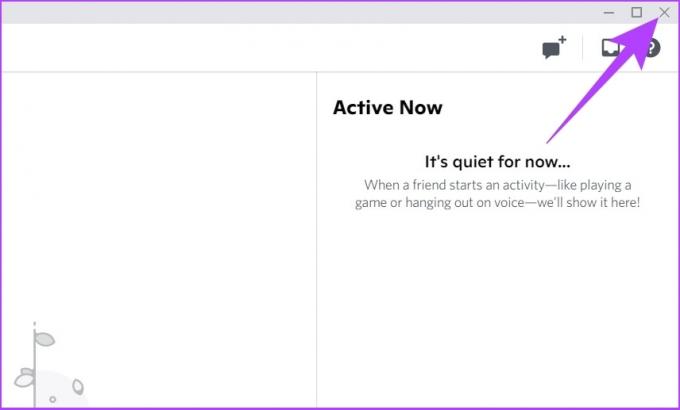
ნაბიჯი 2: სისტემის უჯრაში დააწკაპუნეთ ზემოთ ისრის ხატულაზე.
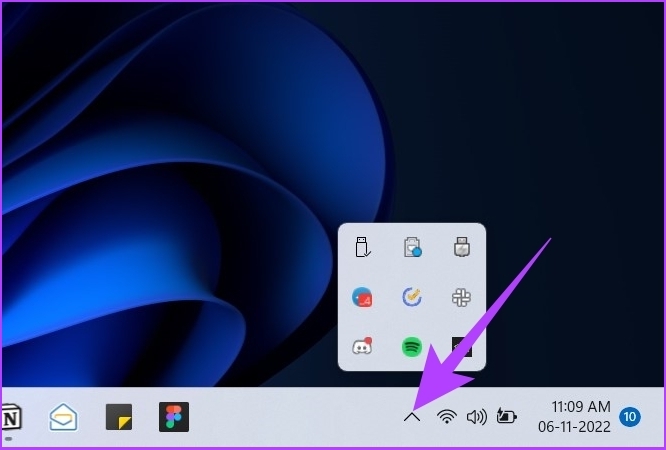
ნაბიჯი 3: გადადით Discord ხატულაზე, დააწკაპუნეთ მარჯვენა ღილაკით და აირჩიეთ Quit Discord.
ასე რომ, Discord აპი მთლიანად დახურულია თქვენს Windows მოწყობილობაზე.
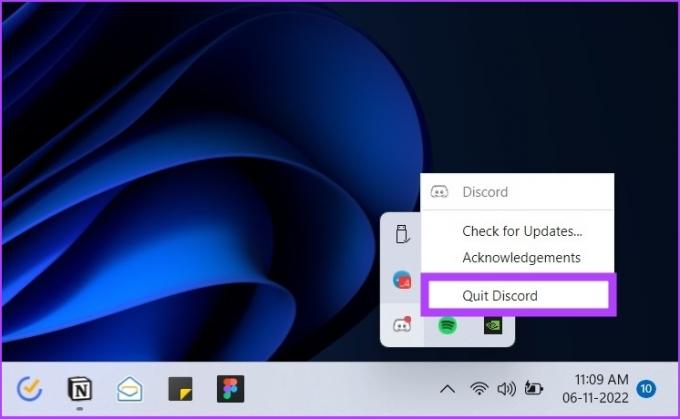
ნაბიჯი 4: ახლა დააჭირეთ Windows კლავიშს, ჩაწერეთ უთანხმოებადა დააჭირეთ Enter.

ამ გზით, შეგიძლიათ გადატვირთოთ Discord Windows-ზე. თუმცა, შეგიძლიათ შეამციროთ რამდენიმე ნაბიჯი Discord-ის გადატვირთვისთვის შემდეგი მეთოდის დაცვით.
2. გადატვირთეთ Discord აპი სამუშაო მენეჯერის გამოყენებით
ეს მეთოდი გეხმარებათ იძულებით დახუროთ Discord და გადატვირთოთ იგი. მიჰყევით ქვემოთ მოცემულ ნაბიჯებს.
Ნაბიჯი 1: დააჭირეთ Window ღილაკს, აკრიფეთ Პროცესების ადმინისტრატორიდა დააჭირეთ Enter.

ნაბიჯი 2: პროცესების ჩანართში იპოვნეთ და დააწკაპუნეთ მაუსის მარჯვენა ღილაკით Discord-ზე და აირჩიეთ დავალების დასრულება.
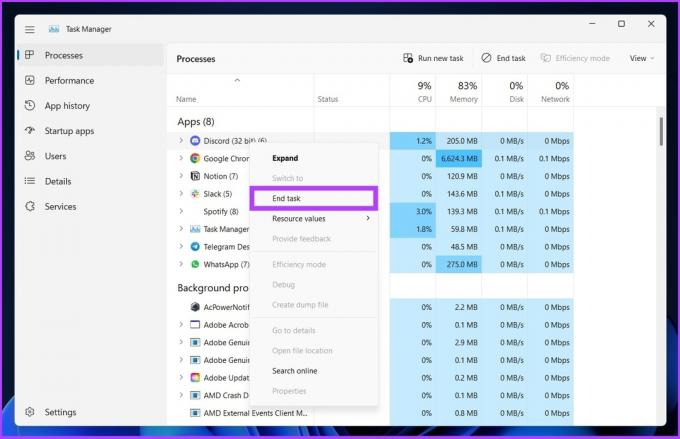
ეს გამოიწვევს Discord-ის დახურვას თქვენს Windows კომპიუტერზე.
ნაბიჯი 3: ახლა დააჭირეთ Windows კლავიშს, ჩაწერეთ უთანხმოებადა დააჭირეთ Enter.

ამ გზით, შეგიძლიათ ხელახლა გაუშვათ Discord Windows-ზე.
3. გაასუფთავეთ აპის მონაცემები და გადატვირთეთ Discord
თუ Discord აჩერებს, იყინება ან ვერ ცნობს მიკროფონს, ეს საუკეთესო გზაა მის გამოსასწორებლად. მიჰყევით ნაბიჯებს.
Ნაბიჯი 1: დააჭირეთ ღილაკს "Windows + R" თქვენს კლავიატურაზე Run ფანჯრის გასახსნელად.

ნაბიჯი 2: ჩაწერეთ ბრძანება ველში და დააჭირეთ OK.
%appdata%
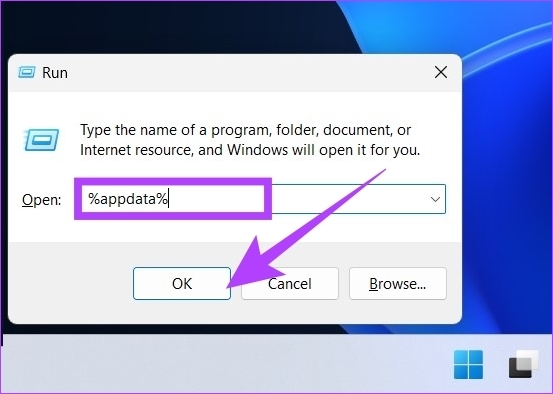
ნაბიჯი 3: Windows როუმინგის საქაღალდედან იპოვნეთ Discord საქაღალდე და დააჭირეთ ღილაკს "Shift + Delete" თქვენს კლავიატურაზე.
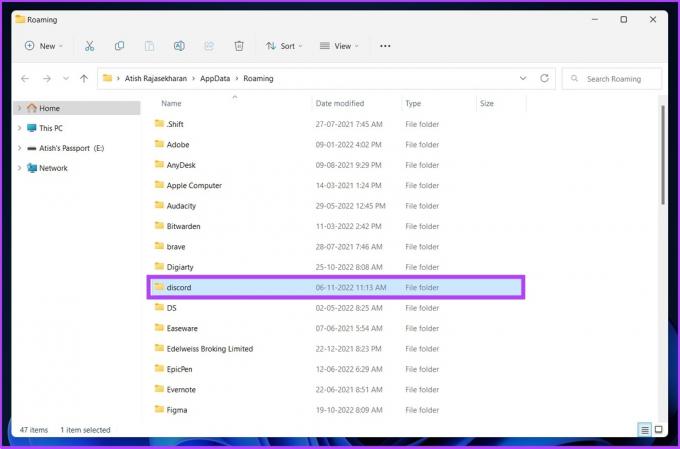
ნაბიჯი 4: წაშლის მოთხოვნაში აირჩიეთ OK დასადასტურებლად.
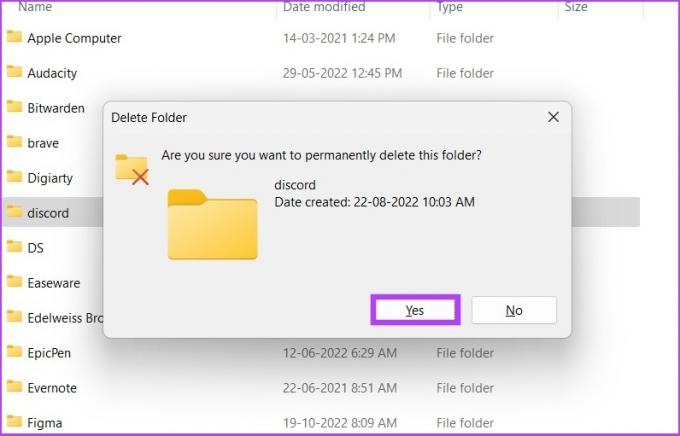
ნაბიჯი 5: ახლა დააჭირეთ კლავიატურაზე „Windows + R“ და აკრიფეთ გაიქეციდა დააჭირეთ Enter.

ნაბიჯი 6: Run ბრძანებაში შეიყვანეთ ქვემოთ მოცემული ბრძანება და დააწკაპუნეთ OK.
%localappdata%

ნაბიჯი 7: აირჩიეთ Discord საქაღალდე და დააჭირეთ ღილაკს "Shift + Delete" თქვენს კლავიატურაზე.
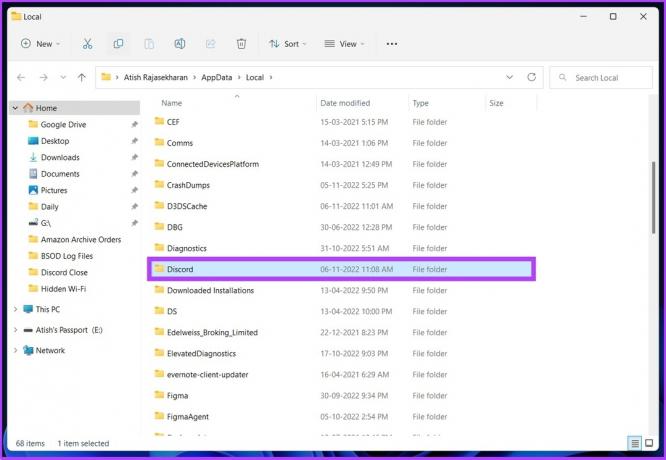
ნაბიჯი 8: დასადასტურებლად დააწკაპუნეთ დიახ.
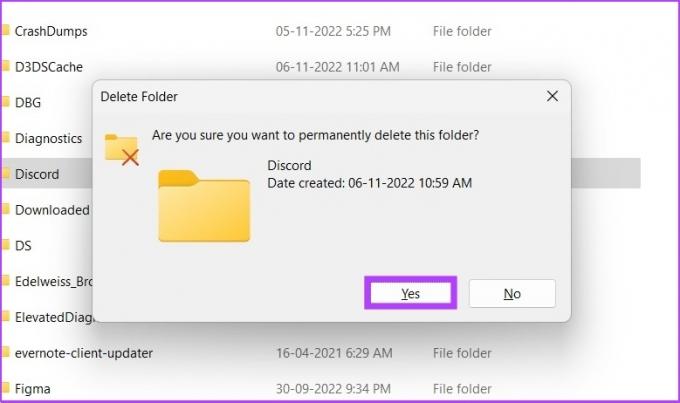
აი თქვენ გაქვთ. Discord-ის მონაცემები თქვენს კომპიუტერზე მთლიანად წაშლილია. ახლა თქვენ შეგიძლიათ გადატვირთოთ Discord Windows-ზე, რათა ის შეუფერხებლად იმუშაოს.
როგორ გადატვირთოთ Discord აპი Mac-ზე
თქვენ შეგიძლიათ მარტივად გადატვირთოთ Discord Mac-ზე; სინამდვილეში, Discord-ის გადატვირთვა Mac-ზე ბევრად უფრო ადვილია, ვიდრე Windows-ზე. მიჰყევით ქვემოთ მოცემულ ნაბიჯებს.
Ნაბიჯი 1: იპოვნეთ Dock-ზე მიმაგრებული Discord ხატულა.

ნაბიჯი 2: დააწკაპუნეთ მაუსის მარჯვენა ღილაკით Discord ხატულაზე და აირჩიეთ "გასვლა".
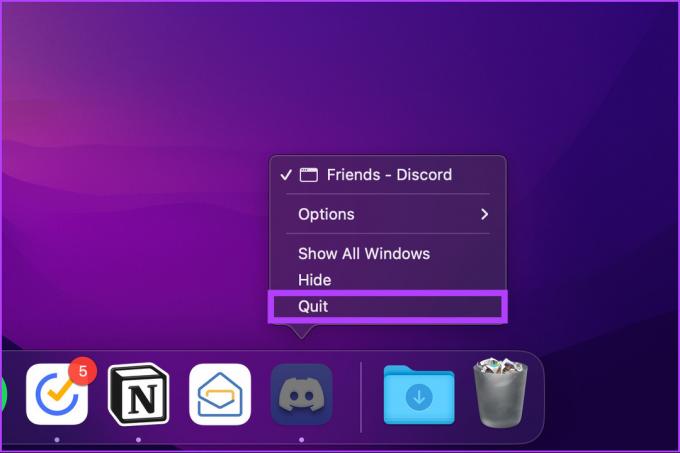
აი თქვენ გაქვთ. Discord აპლიკაცია მთლიანად დახურულია Mac-ზე.
ნაბიჯი 3: ხელახლა გასაშვებად დააჭირეთ ღილაკს "Command + Space Bar", ჩაწერეთ უთანხმოება, და დააჭირეთ დაბრუნებას.

ამ გზით, შეგიძლიათ Discord-ის გადატვირთვა Mac-ზე და გაერთოთ მეგობრებთან და თანამემამულე მოთამაშეებთან.
როგორ გადატვირთოთ Discord აპი Android-ზე
Windows-ის მსგავსად, უბრალოდ ხურავს Discord აპლიკაცია ანდროიდზე შეიძლება აპი გაუშვას ფონზე. აპლიკაციის სრულად დახურვის უზრუნველსაყოფად, თქვენ უნდა გააჩეროთ ის.
Ნაბიჯი 1: პირველ რიგში, დახურეთ Discord აპი ტელეფონიდან.

ნაბიჯი 2: გადადით თქვენი ტელეფონის პარამეტრებში და გადადით "აპები და შეტყობინებები".
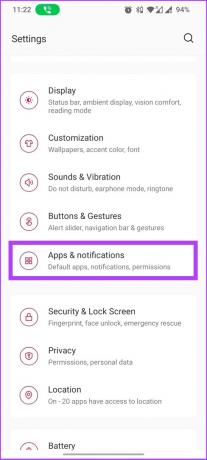
ნაბიჯი 3: შეეხეთ „ყველა აპის ნახვას“ და აირჩიეთ „Discord“ სიიდან, რათა მოხვდეთ აპის ინფორმაციაში.

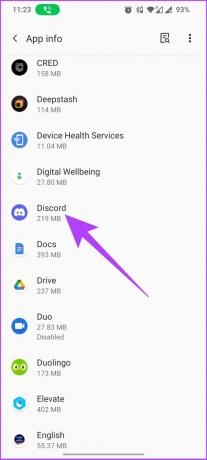
ნაბიჯი 4: აპლიკაციის ინფორმაციის ქვეშ, შეეხეთ იძულებით გაჩერებას და შემდეგ მოთხოვნაში აირჩიეთ OK.
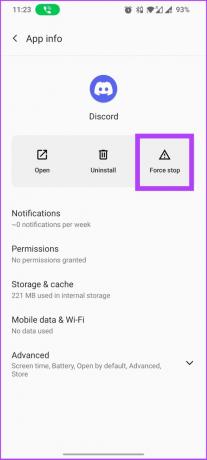
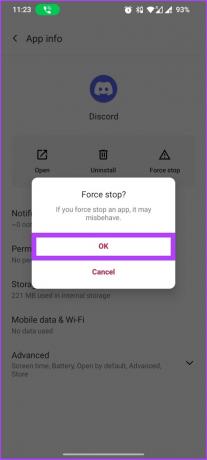
და აი თქვენ გაქვთ ეს. Discord ახლა სრულად დახურულია თქვენს Android მოწყობილობაზე.
ნაბიჯი 5: შეგიძლიათ გადატვირთოთ Discord აპი თქვენი ტელეფონის აპების უჯრიდან.
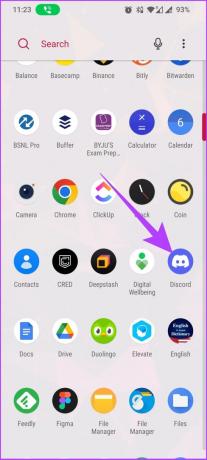
თუ iOS-ის მომხმარებელი ხართ, გადადით შემდეგ მეთოდზე.
როგორ გადატვირთოთ Discord აპი iPhone-ზე
Discord-ის დახურვა და გადატვირთვა iPhone-სა და iPad-ზე მარტივია. Android-ისგან განსხვავებით, არ არსებობს აპების იძულებით დახურვა iPhone-სა და iPad-ზე.
Ნაბიჯი 1: გადაფურცლეთ ზემოთ ტელეფონის ეკრანის ქვედა მხრიდან.
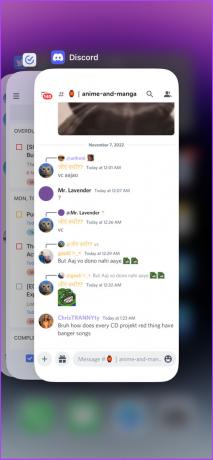
ნაბიჯი 2: იპოვეთ Discord აპების სიიდან და გადაფურცლეთ ზემოთ აპის ბარათზე.
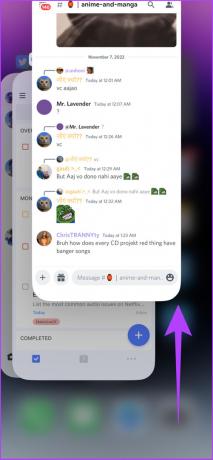
Ესეც ასე. Discord სრულად დახურულია თქვენს iPhone-ზე. ხელახლა გასაშვებად გადადით მთავარ ეკრანზე და შეეხეთ Discord ხატულას.

ასე შეგიძლიათ გადატვირთოთ Discord ნებისმიერ მოწყობილობაზე. თუმცა, თუ პრობლემა შენარჩუნებულია, შეგიძლიათ წაშალოთ აპი და დააინსტალიროთ იგი პრობლემის მოსაგვარებლად. ალტერნატიულად, ასევე შეამოწმეთ Discord სერვერები, რომ ნახოთ ისინი გათიშულია თუ იწვევს პრობლემას.
ხშირად დასმული კითხვები Discord-ის გადატვირთვის შესახებ
როდესაც გაასუფთავებთ Discord ქეშს, ის წაშლის დროებით მონაცემებს, როგორიცაა ძიების ისტორია, პრეფერენციები და ა.შ. ის არ წაშლის თქვენს შესვლის სერთიფიკატებს. ეს ხელს უწყობს სივრცის გათავისუფლებას უფრო აქტუალური ნივთებისთვის.
Არაფერი. დიახ, აპი წაიშლება თქვენი ტელეფონიდან, მაგრამ თუ ხელახლა დააინსტალირებთ ან იყენებთ ვებ ვერსიას, თქვენი ანგარიში ზუსტად ისეთი იქნება, როგორიც დატოვეთ.
Discord სერვერის გადატვირთვის ერთადერთი გზა არის მისი წაშლა და ახლის შექმნა. გაითვალისწინეთ, რომ სერვერის წაშლა ასევე ასუფთავებს ყველა არხს, შეტყობინებას და სერვერის მომხმარებლებს. ამიტომ, თქვენ უნდა წაშალოთ სერვერი მხოლოდ იმ შემთხვევაში, თუ გსურთ სერვერის დახურვა.
უთანხმოების მარტივი აღმოფხვრა
ზოგჯერ, უმარტივესი გამოსავალი ნებისმიერი ტექნიკის ან პროგრამული უზრუნველყოფის პრობლემისთვის არის უბრალოდ გადატვირთვა და Discord არ არის გამონაკლისი. თუმცა, შეგიძლიათ მიჰყვეთ ამ სტატიაში ნახსენებ მეთოდებს, რათა გადატვირთოთ Discord მარტივად და ეფექტურად.

